Chromebook을 별도의 화면이나 TV에 연결하는 방법

Chrome OS는 사용자가 Chromebook을 별도의 화면이나 TV에 연결할 수 있는 다양한 방법을 지원합니다.
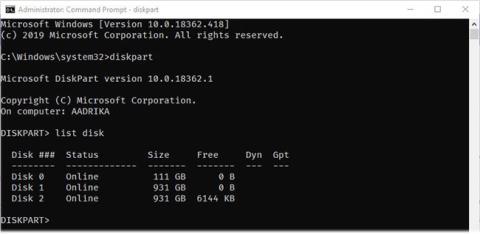
Windows에서 파티션을 확장하기 위해 타사 도구를 사용할 필요가 없습니다. 이를 위해서는 내장된 Diskpart 명령줄 도구를 사용하기만 하면 됩니다 .
자주는 아니지만 할당된 공간을 늘리기 위해 파티션을 확장해야 하는 경우가 있습니다. 일반적으로 드라이브를 확장하려면 내장된 디스크 관리 또는 기타 타사 프로그램을 사용해야 합니다 . 그러나 반드시 그럴 필요는 없습니다. 더 많은 제어가 필요하고 명령줄 도구 사용이 마음에 들지 않는다면 Diskpart를 사용하는 것이 좋습니다.
Diskpart는 Windows에서 파티션을 생성, 삭제 또는 확장할 수 있는 통합 명령줄 도구입니다. 인터넷에서 볼 수 있는 거의 모든 프로그램은 백그라운드에서 Diskpart를 사용하여 파티션을 관리합니다.
Windows에서 diskpart 명령을 사용하여 파티션을 확장하려면 아래 단계를 따르세요.
알아야 할 몇 가지 사항
참고 : 자신이 하고 있는 일에 대해 확신이 있고 알고 있는 경우에만 아래 지침을 따르십시오. 이 기사에서는 할당되지 않은 공간, 파일 시스템 유형 등과 같은 몇 가지 사항을 알고 있다고 가정합니다. 저게 뭐에요. 그렇지 않으면 내장된 GUI 도구나 Paragon 또는 EaseUS와 같은 타사 도구를 사용하십시오.
계속하기 전에 확장하려는 드라이브의 데이터를 백업하세요. 이렇게 하면 문제가 발생하더라도 데이터에 액세스할 수 있습니다.
1. 아래 방법으로는 부팅 파티션, 즉 Windows 설치 드라이브를 확장할 수 없습니다.
2. Diskpart는 NTFS 파일 시스템으로만 파티션을 확장할 수 있습니다.
3. 확장하려는 드라이브 바로 옆에 할당되지 않은 공간이 있어야 합니다.
파티션을 확장하는 Diskpart 명령
1. 먼저 시작 메뉴에서 명령 프롬프트를 검색하세요 . 이제 결과를 마우스 오른쪽 버튼으로 클릭하고 관리자 권한으로 실행 옵션을 선택하세요 . 그러면 관리자 권한으로 CMD가 열립니다 .
2. 명령 프롬프트 에서 아래 명령을 실행하여 Diskpart 도구를 초기화합니다.
diskpart3. 이제 아래 명령을 실행하여 시스템의 모든 드라이브를 나열하십시오.
list disk
시스템의 모든 드라이브 나열
4. 각 드라이브에는 연관된 번호가 있습니다. 예를 들어, 시스템에 3개의 하드 드라이브가 있고 그 드라이브의 번호는 0부터 2까지입니다. 확장하려는 파티션이 포함된 드라이브를 선택하려면 아래 명령을 사용하십시오. 실제 드라이브 번호로 교체하십시오.
select disk 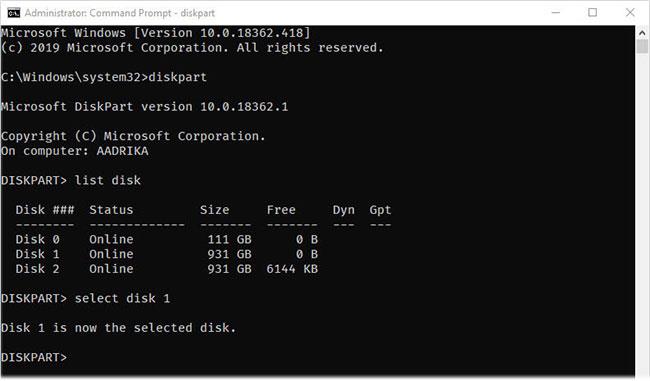
각 드라이브에는 연관된 번호가 있습니다.
5. 드라이브를 선택한 후 아래 명령을 사용하여 해당 특정 드라이브의 모든 파티션을 나열하십시오.
list partition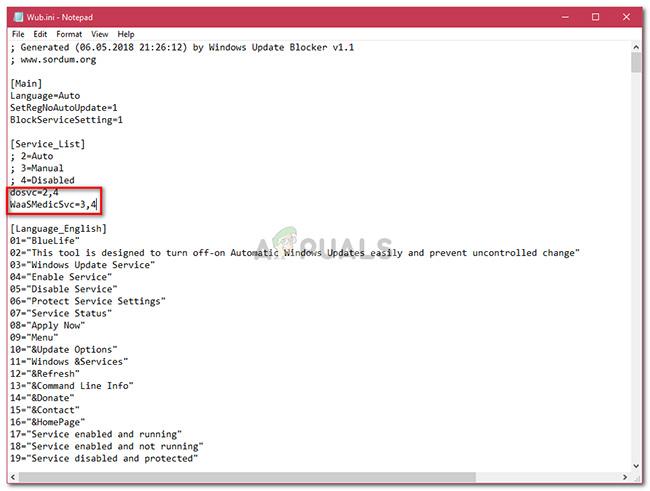
해당 특정 드라이브의 모든 파티션을 나열합니다.
6. 드라이브와 마찬가지로 파티션도 인덱싱되며 이와 관련된 번호가 있습니다. 확장하려는 파티션을 찾아 실제 파티션 인덱스 번호로 교체하면서 아래 명령어를 사용하세요.
select partition 7. 확장하려는 파티션을 선택한 후 아래 명령을 사용하여 확장하려는 실제 크기(MB(메가바이트))로 교체합니다. 예를 들어 파티션을 1GB 확장하려면 1024를 입력합니다.
참고 : 위에서 설명한 것처럼 이 명령은 확장하려는 파티션 바로 옆에 할당되지 않은 공간이 충분한 경우에만 작동합니다.
8. 파티션 크기에 따라 확장하는데 시간이 걸릴 수 있습니다. 완료되면 " Diskpart가 볼륨을 확장했습니다 "라는 메시지가 표시됩니다.
9. 이 메시지가 표시되면 프로세스가 완료된 것입니다. Exit 명령을 사용하여 Diskpart 도구를 종료합니다. 그런 다음 명령 프롬프트를 닫습니다.
추가 정보: Diskpart를 사용하여 Windows에서 드라이브 문자를 삭제하고 할당합니다 .
당신이 성공하기를 바랍니다.
Chrome OS는 사용자가 Chromebook을 별도의 화면이나 TV에 연결할 수 있는 다양한 방법을 지원합니다.
iTop Data Recovery는 Windows 컴퓨터에서 삭제된 데이터를 복구하는 데 도움이 되는 소프트웨어입니다. 이 가이드에서는 iTop Data Recovery 사용 방법에 대해 자세히 설명합니다.
느린 PC와 Mac의 속도를 높이고 유지 관리하는 방법과 Cleaner One Pro와 같은 유용한 도구를 알아보세요.
MSIX는 LOB 애플리케이션부터 Microsoft Store, Store for Business 또는 기타 방법을 통해 배포되는 애플리케이션까지 지원하는 크로스 플랫폼 설치 관리자입니다.
컴퓨터 키보드가 작동을 멈춘 경우, 마우스나 터치 스크린을 사용하여 Windows에 로그인하는 방법을 알아보세요.
다행히 AMD Ryzen 프로세서를 실행하는 Windows 컴퓨터 사용자는 Ryzen Master를 사용하여 BIOS를 건드리지 않고도 RAM을 쉽게 오버클럭할 수 있습니다.
Microsoft Edge 브라우저는 명령 프롬프트와 같은 명령줄 도구에서 열 수 있도록 지원합니다. 명령줄에서 Edge 브라우저를 실행하는 방법과 URL을 여는 명령을 알아보세요.
이것은 컴퓨터에 가상 드라이브를 생성하는 많은 소프트웨어 중 5개입니다. 가상 드라이브 생성 소프트웨어를 통해 효율적으로 파일을 관리해 보세요.
Microsoft의 공식 Surface 하드웨어 테스트 도구인 Surface Diagnostic Toolkit을 Windows Store에서 다운로드하여 배터리 문제 해결 등의 필수 정보를 찾으세요.
바이러스가 USB 드라이브를 공격하면 USB 드라이브의 모든 데이터를 "먹거나" 숨길 수 있습니다. USB 드라이브의 숨겨진 파일과 폴더를 표시하는 방법은 LuckyTemplates의 아래 기사를 참조하세요.








